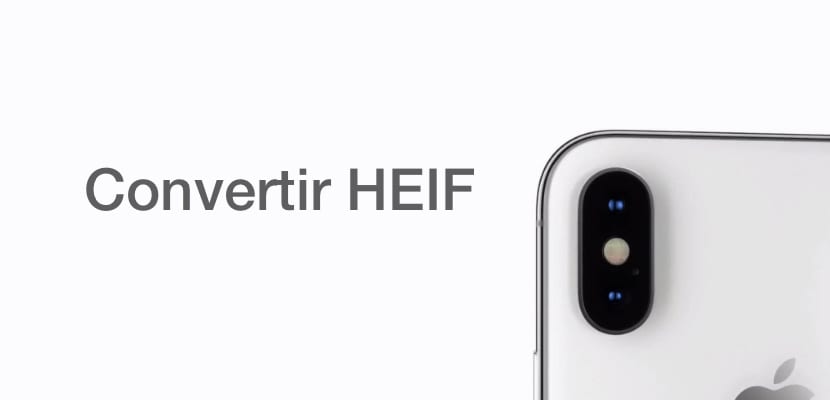
Det nye HEIF-formatet der fotografiene av Cupertino-telefoner som iPhone lagres, fører til visse inkompatibiliteter på visse Windows-datamaskiner, selv i noen tilfeller også med macOS og Apple-produkter. Vi forklarer hvordan du kan vise, administrere og konvertere bilder i HEIF-format til tradisjonelle formater som JPEG.
Bli med oss i denne nye og enkle opplæringen Actualidad iPhone der du kan gjøre alt du vil med fotografiene eller filene i format HEIF de raskt og enkelt.
Hva er HEIF-formatet?
For å redusere filstørrelser, lar noen enheter som iPhones deg lagre bilder i det svært effektive HEIF / HEVC-formatet. Det er også et format som lar deg lagre video og gir veldig gode resultater når det gjelder komprimering og avspilling. Det står i kontrast til det tradisjonelle JPEG-formatet med H.264-kodeken, men vi kan bare lagre video i 4K ved 60 FPS eller i 1080p ved 240 FPS (den høyeste kvaliteten som tilbys av iPhone X-kameraet) i høyeffektivitetsformatet. .

Millioner av brukere benytter seg allerede av denne lagringsmekanismen siden ankomsten av iOS 12 og spesielt fra macOS Sierra, et system som er sterkt brukt av designere og produsenter av audiovisuelt innhold. Denne nye kompresjonskoden Den er i stand til å redusere minneområdet som er opptatt av en video som er spilt inn i 50K-oppløsning med 4%, som gir fordeler i økonomien til internt minne.
Hvordan kan jeg slutte å lagre innholdet mitt i HEIF-format?
IPhone gir oss muligheten til å konfigurere formatet vi velger når du lagrer innhold, som standard ser det ut til å være konfigurert i "høyeffektivitet" HEIF-kodeken, så vi må følge følgende instruksjoner hvis det vi ønsker er å lagre filene i det vanlige JPEG / H.264-formatet og dermed være i stand til å reprodusere det på enheten vi vil uten å utgjøre for mange vanskeligheter.
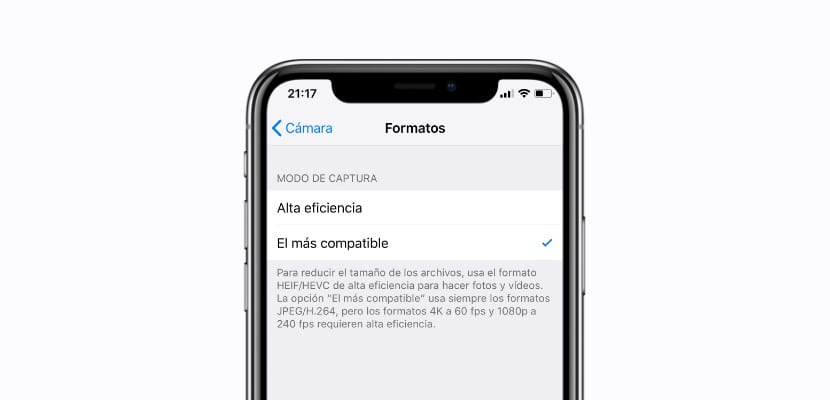
- Åpne applikasjonen Justeringer av din iPhone
- Gå til seksjonen Kamera innenfor alternativene
- Velg alternativet formater innenfor kamerainnstillingene i iOS
- Formatet vises Høy effektivitet som er HEIF / HEVC-format, og det andre alternativet er Den mest kompatibledvs. den vanlige JPEG / H.264
- Hvis vi klikker på Den mest kompatible vi slutter å bruke det komprimerte HEIF-formatet, og vi har ingen problemer med å redigere eller spille av denne typen innhold
Så lett Slik kan vi konfigurere iPhone til å stoppe lagring av innhold i høyeffektiv HEIF / HEVC-format, selv om minnet vårt vil lide konsekvensene.
Konverter HEIF til JPEG online
Det første alternativet er det mest vanlige og enkle, det krever ingen form for tilleggsprogramvare, vi må rett og slett ha i hendene HEIF-filen som vi skal transformere og gå til neste LINK der vi finner et nettsted som tillater oss raskt endre HEIF- eller HEIC-format direkte til JPEG uten for mye problemer, filen vil bare bli lastet opp til serveren din, og det vil tillate oss å laste den ned, men i JPEG-format.
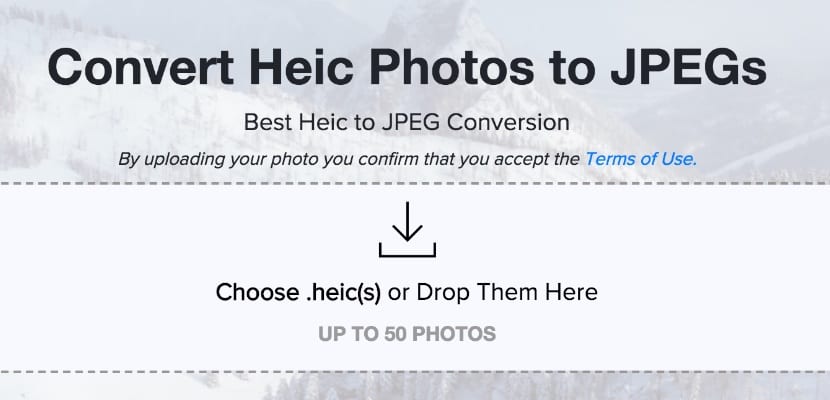
Denne metoden er den raskeste, som vi har sagt, men Den vil bare være tilgjengelig når vi har en internettforbindelse, og hvis filen er for stor, har vi problemer, så det ville være bedre å se etter alternativer som ikke krever internettforbindelse.
Konverter HEIF til JPEG med programmer
Det er noen programmer på markedet som gjør at vi kan utføre denne typen konverteringer. Det er ganske vanlig å finne programvarefirmaer som er dedikert til å løse disse problemene uten å måtte ty til mye behandling eller kaste bort for mye tid. . Et eksempel er iMazing HEIC Converter, et system som lar oss installere et verktøy på både Windows og Mac som lar oss overføre HEIF- eller HEIC-filene våre og transformere dem direkte til JPEG eller JPG.
Du kan laste ned verktøyet gratis på DENNE LINKEN for å teste det. Vi minner imidlertid om at det er en programvare som tilbyr en gratis prøveperiode, så vi vil ikke kunne bruke den når vi vil, hvis vi liker programmet, må vi skaffe det på vanlige måter.
Hvordan spille HEIF / HEVC-filer fra Android
Android er et nesten uendelig utvalg av muligheter, så hvordan kan det være ellers, kan vi spille innhold med det nye HEIF / HEVC-formatet direkte med applikasjonen Luma, som du kan laste ned på DENNE LINKEN raskt og installer det som .APK. Dette er alle mulighetene vi har for å reprodusere, konvertere og transformere alle typer svært effektive filer som er spilt inn med en iPhone uten for mye problemer.

Som vanlig, Hvis du har gode ideer eller interessante alternativer, ikke nøl med å legge den i kommentarlisten slik at vi kan hjelpe deg raskt og enkelt med å løse problemene dine med det høyeffektive HEIF-formatet som Apple har lansert.
